Определение перехода между пластами
Для сокращения или удлинения границ пласта можно применить эффект перехода. Границы пласта укорачиваются или удлиняются от указанной цепочки переходов. Для одного пласта цепочка переходов может представлять кромку, цепочку или сегмент цепочки границы пласта. В случае нескольких пластов цепочкой перехода может быть кромка, цепочка или сегмент цепочки, который является общим для границ пласта и родительских геометрий границ пласта.
Переход между пластами можно определить одним из следующих способов.
• Переход по профилю - создается переход с постоянным смещением между кромками последующих пластов.
• Пользовательский переход - создается переход с переменным смещением между кромками последующих пластов.
Переход по профилю
Переход по профилю можно создать одним из следующих способов.
• Переход по убыванию: профиль "внутрь"
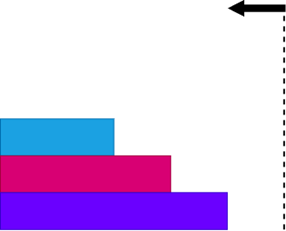
• Переход по убыванию: профиль "наружу"
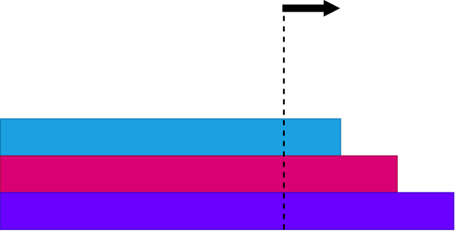
• Переход по возрастанию: профиль "внутрь"

• Переход по возрастанию: профиль "наружу"
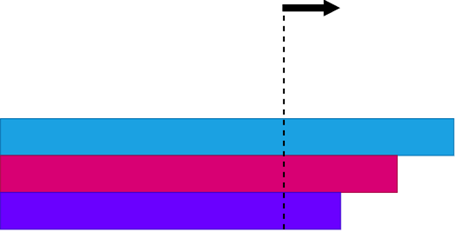
Создайте переход по профилю следующим образом:
1. Щелкните  Пласты перехода (Transition Plies). Откроется вкладка Пласты перехода (Transition Plies).
Пласты перехода (Transition Plies). Откроется вкладка Пласты перехода (Transition Plies).
 Пласты перехода (Transition Plies). Откроется вкладка Пласты перехода (Transition Plies).
Пласты перехода (Transition Plies). Откроется вкладка Пласты перехода (Transition Plies).2. Выберите  Профиль (Profile) в разделе Тип перехода (Transition Type).
Профиль (Profile) в разделе Тип перехода (Transition Type).
 Профиль (Profile) в разделе Тип перехода (Transition Type).
Профиль (Profile) в разделе Тип перехода (Transition Type).3. Щелкните поле Пласты (Plies) и выберите пласты для применения эффекта перехода. Пласты можно выбирать в любом порядке. Кромки, цепочки или сегменты цепочки, которые являются допустимыми привязками для цепочки переходов, подсвечиваются в графическом окне.
4. Щелкните поле Цепочка переходов (Transition chain) и выберите подсвеченную кромку, цепочку или сегмент цепочки.
5. Задайте следующие Настройки профиля (Profile settings):
a. Выберите  По убыванию (Descending) или
По убыванию (Descending) или  По возрастанию (Ascending).
По возрастанию (Ascending).
 По убыванию (Descending) или
По убыванию (Descending) или  По возрастанию (Ascending).
По возрастанию (Ascending).b. Укажите постоянное смещение между кромками последующих пластов.
c. Чтобы переключить направление профиля, щелкните  .
.
 .
.6. Нажмите кнопку  OK.
OK.
 OK.
OK.Пользовательский переход
Создайте пользовательский переход следующим образом:
1. Щелкните  Пласты перехода (Transition Plies). Откроется вкладка Пласты перехода (Transition Plies).
Пласты перехода (Transition Plies). Откроется вкладка Пласты перехода (Transition Plies).
 Пласты перехода (Transition Plies). Откроется вкладка Пласты перехода (Transition Plies).
Пласты перехода (Transition Plies). Откроется вкладка Пласты перехода (Transition Plies).2. Выберите  Пользовательский (Custom) в разделе Тип перехода (Transition Type).
Пользовательский (Custom) в разделе Тип перехода (Transition Type).
 Пользовательский (Custom) в разделе Тип перехода (Transition Type).
Пользовательский (Custom) в разделе Тип перехода (Transition Type).3. Щелкните поле Пласты и смещения (Plies and offsets) и выберите пласты для применения эффекта перехода. Пласты можно выбирать в любом порядке. Кромки, цепочки или сегменты цепочки, которые являются допустимыми привязками для цепочки переходов, подсвечиваются в графическом окне.
4. Щелкните поле Цепочка переходов (Transition chain) и выберите подсвеченную кромку, цепочку или сегмент цепочки.
5. Щелкните поле Пласты и смещения (Plies and offsets) и определите смещение перехода для пласта следующим образом.
a. Щелкните поле, отображающее текущее смещение пласта. Поле становится редактируемым.
b. Выберите значение смещения, на которое нужно сократить или продлить границу этого пласта, и нажмите клавишу ВВОД.
6. Нажмите кнопку  OK.
OK.
 OK.
OK.